- Parte 1. Come ripristinare le foto da iCloud sull'app Impostazioni
- Parte 2. Come ottenere vecchie foto da iCloud dopo il ripristino
- Parte 3. Come recuperare le foto da iCloud sul browser
- Parte 4. Come ripristinare le immagini da iCloud tramite FoneLab iOS Data Recovery
- Parte 5. Come recuperare le immagini da iCloud tramite il programma iCloud di Windows
- Parte 6. Come ripristinare le foto da iCloud sulle preferenze del Mac
- Parte 7. Come ripristinare le foto da iCloud tramite iTunes/Finder
- Parte 8. Domande frequenti su come ottenere vecchie foto da iCloud
Ripristina le foto da iCloud con 7 modi da non perdere
 aggiornato da Boey Wong / 14 aprile 2022 10:00
aggiornato da Boey Wong / 14 aprile 2022 10:00"Ciao a tutti, le mie foto non sono state ripristinate da iCloud, cosa posso fare?"
Non è un problema raro per gli utenti poiché molte ragioni possono causare questo problema, come connessione Internet, archiviazione del dispositivo, impostazioni di interruzione, ecc. Indipendentemente da quale stai affrontando in questo momento, puoi controllare questo post come ti mostreremo come recuperare correttamente le foto da iCloud.
Tutte le strade portano a Roma, quindi possiamo ripristinare le foto di iCloud in vari modi. E presenteremo come ripristinare le foto dal backup di iCloud su dispositivi diversi di conseguenza.
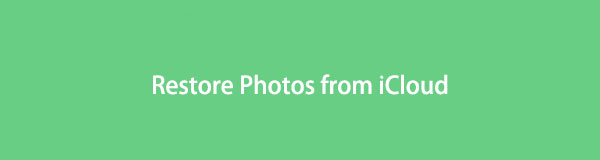

Elenco delle guide
- Parte 1. Come ripristinare le foto da iCloud sull'app Impostazioni
- Parte 2. Come ottenere vecchie foto da iCloud dopo il ripristino
- Parte 3. Come recuperare le foto da iCloud sul browser
- Parte 4. Come ripristinare le immagini da iCloud tramite FoneLab iOS Data Recovery
- Parte 5. Come recuperare le immagini da iCloud tramite il programma iCloud di Windows
- Parte 6. Come ripristinare le foto da iCloud sulle preferenze del Mac
- Parte 7. Come ripristinare le foto da iCloud tramite iTunes/Finder
- Parte 8. Domande frequenti su come ottenere vecchie foto da iCloud
Parte 1. Come ripristinare le foto da iCloud sull'app Impostazioni
Apple offre 2 modalità, iCloud Photo e My Photos Stream per aiutarti a archiviare le foto su iCloud in modo che tu possa accedervi in qualsiasi momento su qualsiasi dispositivo con lo stesso ID Apple. La differenza è che il primo può salvare tutte le foto sul tuo dispositivo. Al contrario, l'altro può caricare solo i tuoi ultimi 30 giorni di nuove foto e queste foto possono essere visualizzate nell'album ma non verranno scaricate automaticamente sulla libreria del tuo dispositivo.
Ripristina le foto da iCloud tramite iCloud Photos/My Photo Stream
Passo 1 Devi disattivare questa funzione Impostazioni profilo > Foto > Foto di iCloud/Il mio streaming di foto. E puoi anche accedervi tramite Impostazioni profilo > [IL TUO NOME] > iCloud > Foto.
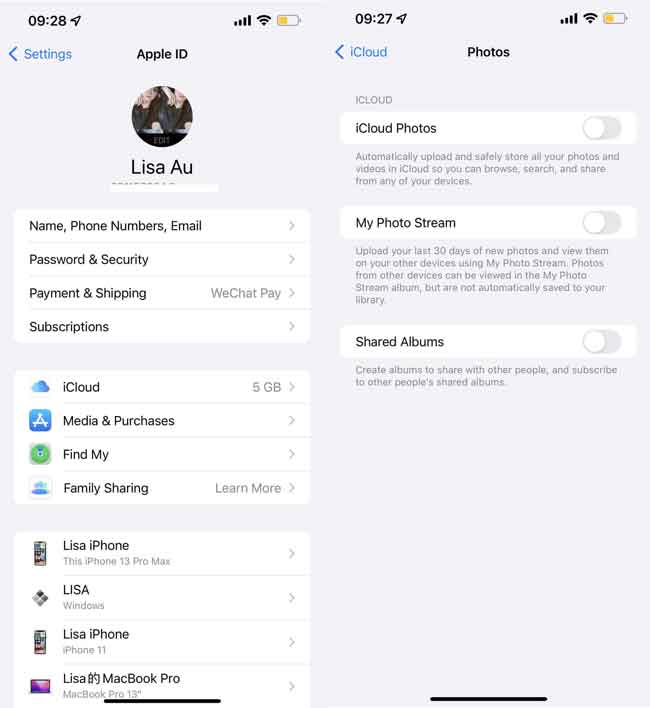
Passo 2 Dopodiché, riaccendilo.
Le tue foto verranno sincronizzate automaticamente quando il dispositivo è acceso, bloccato e connesso a una fonte di alimentazione e a una connessione Internet.
Come puoi vedere, in questo modo è un po' passivo in quanto non puoi nemmeno ripristinare le foto da iCloud immediatamente come desideri. Tuttavia, avrai un'altra opzione per ripristinare le immagini dal file di backup di iCloud con un'elevata percentuale di successo.
Con FoneLab per iOS, recupererai i dati persi / cancellati di iPhone, inclusi foto, contatti, video, file, WhatsApp, Kik, Snapchat, WeChat e altri dati dal tuo backup o dispositivo iCloud o iTunes.
- Recupera foto, video, contatti, WhatsApp e altri dati con facilità.
- Anteprima dei dati prima del recupero.
- iPhone, iPad e iPod touch sono disponibili.
Parte 2. Come ottenere vecchie foto da iCloud dopo il ripristino
Se sei sicuro di aver eseguito il backup delle foto che desideri su iCloud, in questo modo è una buona scelta per recuperare le foto da iCloud. Ma dovresti anche tenere presente che questo metodo cancellerà tutti i dati iOS dopo il ripristino; si prega di eseguire il backup dei dati dell'iPhone o dell'iPad prima di iniziare se non si desidera perderli.
Passo 1 Ripristina dispositivo iOS.
Non è difficile da fare e hai 3 opzioni per farlo.
Per prima cosa puoi provare Impostazioni profilo > Generale > Trasferisci o ripristina iPad/iPhone. È l'opzione più semplice in quanto non hai bisogno di altri strumenti.

In secondo luogo, puoi visitare icloud.com, aprire la sezione Trova il mio e selezionare il tuo dispositivo dall'elenco a discesa. Clic Cancella iPhone / iPad.
L'ultima opzione è utilizzare iTunes o Finder. Collega il dispositivo al computer, esegui iTunes/Finder, fai clic sull'icona del dispositivo > Sommario/Generale > Ripristina iPhone / iPad.

Passo 2 Scegli Ripristina da iCloud Backup per configurare il tuo dispositivo.
Segui le istruzioni sullo schermo per configurare il tuo dispositivo. Dovresti scegliere Ripristina da iCloud Backup nel file App e dati .
Forse vuoi ripristinare le foto da iCloud senza un ripristino; in realtà, hai più di 1 opzione, vai avanti.
Con FoneLab per iOS, recupererai i dati persi / cancellati di iPhone, inclusi foto, contatti, video, file, WhatsApp, Kik, Snapchat, WeChat e altri dati dal tuo backup o dispositivo iCloud o iTunes.
- Recupera foto, video, contatti, WhatsApp e altri dati con facilità.
- Anteprima dei dati prima del recupero.
- iPhone, iPad e iPod touch sono disponibili.
Parte 3. Come recuperare le foto da iCloud sul browser
La maggior parte degli utenti di dispositivi iOS potrebbe sapere di poter accedere ai propri dati su icloud.com, un servizio cloud che ti consente di gestire facilmente i tuoi dati sia sul browser del computer che del telefono cellulare. Non sarà necessario scaricare alcun software ed è conveniente per gli utenti che non dispongono di un ambiente perfetto. Di seguito il tutorial su come ripristinare le foto dalla pagina ufficiale di iCloud.
Passo 1 Apri il browser sul computer o sul cellulare, a seconda di dove desideri salvare queste foto.
Passo 2 Accedi al tuo account iCloud, quindi tocca il Foto icona.
Passo 3 Trova le foto che desideri ripristinare, tocca Scaricare pulsante per salvarli.
A parte i metodi Apple, puoi comunque provare alcuni strumenti affidabili di terze parti come FoneLab iPhone Data Recovery.
Parte 4. Come ripristinare le immagini da iCloud tramite FoneLab iOS Data Recovery
FoneLab iOS Data Recovery ti consente di ripristinare i dati direttamente da iPhone o i file di backup di iTunes/iCloud in modo selettivo con semplici clic. Ti fa risparmiare tempo nell'esecuzione del ripristino di tutti i dati. Inoltre, supporta tutti i dati su iPhone, iPad e iPod Touch, inclusi foto, contatti, video, chat di WhatsApp, ecc. Non c'è dubbio che puoi eseguirlo su computer Windows e Mac per ripristinare le foto da iCloud con esso.
Con FoneLab per iOS, recupererai i dati persi / cancellati di iPhone, inclusi foto, contatti, video, file, WhatsApp, Kik, Snapchat, WeChat e altri dati dal tuo backup o dispositivo iCloud o iTunes.
- Recupera foto, video, contatti, WhatsApp e altri dati con facilità.
- Anteprima dei dati prima del recupero.
- iPhone, iPad e iPod touch sono disponibili.
Passo 1 Fare clic sul pulsante Download e seguire le istruzioni sullo schermo per installare il programma sul computer, quindi verrà avviato automaticamente.
Passo 2 Scegli Recupero Dati iPhone > Ripristina da iCloud Backup.

Passo 3 Inserisci il tuo account iCloud e la password nella casella per accedere. Non devi preoccuparti della sicurezza, questo programma non salverà né modificherà mai i tuoi dati.

Passo 4 Puoi vedere tutti i file di backup disponibili, sceglierne uno che potrebbe contenere le tue foto perse e fare clic Scaricare pulsante.
Passo 5 Clicchi Foto sezione, seleziona gli elementi che desideri recuperare e fai clic Recuperare pulsante.

Se hai installato iCloud su un computer Windows, puoi anche provarlo per scaricare le foto di iCloud.
Con FoneLab per iOS, recupererai i dati persi / cancellati di iPhone, inclusi foto, contatti, video, file, WhatsApp, Kik, Snapchat, WeChat e altri dati dal tuo backup o dispositivo iCloud o iTunes.
- Recupera foto, video, contatti, WhatsApp e altri dati con facilità.
- Anteprima dei dati prima del recupero.
- iPhone, iPad e iPod touch sono disponibili.
Parte 5. Come recuperare le immagini da iCloud tramite il programma iCloud di Windows
Apple ti consente di scaricare e installare iCloud su un computer Windows per gestire i dati iOS senza barriere. Puoi recuperare le foto da iCloud con esso anche senza un Mac.
Passo 1 Accedi al tuo account iCloud, quindi fai clic su Foto > Opzioni.
Passo 2 Scegli iCloud Foto > Fatto > APPLICA.
Passo 3 Attiva Foto di iCloud tramite Impostazioni profilo > [Il tuo nome] > iCloud > iCloud Foto.
E se sei un utente Mac?
Parte 6. Come ripristinare le foto da iCloud sulle preferenze del Mac
Tutte le foto di iCloud verranno sincronizzate su qualsiasi dispositivo con lo stesso ID Apple, allo stesso modo, queste foto verranno salvate automaticamente sul Mac se hai abilitato questa funzione. Se hai perso le foto dai dispositivi, puoi provare a trovarle su Mac con i seguenti passaggi.
Passo 1 Sul tuo Mac, apri Foto app.
Passo 2 Clicchi Preferenze > iCloud.
Passo 3 Seleziona Scarica Originali.
Dopodiché, tutte le tue foto di iCloud verranno archiviate su Mac.
Parte 7. Come ripristinare le foto da iCloud tramite iTunes/Finder
Puoi utilizzare iTunes o Finder per ripristinare le foto dal backup anche se non hai eseguito prima un backup con nessuno dei due. Poiché puoi facilmente ripristinare il backup di iCloud con entrambi.
Passo 1 Esegui iTunes/Finder sul computer, collega iPhone o iPad al computer.
Passo 2 Fai clic sull'icona del dispositivo, quindi scegli Restore Backup nella sezione Backup.

Parte 8. Domande frequenti su come ottenere vecchie foto da iCloud
Come recuperare le foto da iCloud se le hai eliminate da iCloud?
Puoi comunque ripristinare le foto dal file di backup di iTunes se l'hai già fatto in precedenza. In caso contrario, usa semplicemente FoneLab per iOS per accedere direttamente ai dati dell'iPhone per ripristinare le foto dell'iPhone senza file di backup.
Se le foto sono su iCloud, posso eliminarle?
Sì, puoi visitare icloud.com, scegliere le sezioni Foto, scegliere le foto che desideri ripristinare, quindi fare clic sull'icona Elimina nell'angolo in alto. Inoltre, puoi eliminare le foto su qualsiasi dispositivo che abbia già abilitato le foto di iCloud, l'eliminazione verrà sincronizzata automaticamente.
Sfortunatamente, se le tue foto iCloud scompaiono, puoi ripristinare le foto da iCloud con i metodi sopra menzionati. FoneLab per iOS è uno dei modi più consigliati in quanto è un metodo facile da usare ma efficace per ottenere ciò che desideri. Perché non scaricare e provare ora!
Con FoneLab per iOS, recupererai i dati persi / cancellati di iPhone, inclusi foto, contatti, video, file, WhatsApp, Kik, Snapchat, WeChat e altri dati dal tuo backup o dispositivo iCloud o iTunes.
- Recupera foto, video, contatti, WhatsApp e altri dati con facilità.
- Anteprima dei dati prima del recupero.
- iPhone, iPad e iPod touch sono disponibili.
